Utiliser PostGIS depuis QGIS
Il existe deux modalités différentes pour lancer PostGIS depuis QGIS.
Ajouter une couche PostGIS
Cliquer sur l'icône Ajouter une couche PostGIS dans la barre d'outils de QGIS. ![]()
ou à partir du menu Couche puis Ajouter une couche PostGIS (Ctrl+Shift+D).
La fenêtre suivante apparaît.
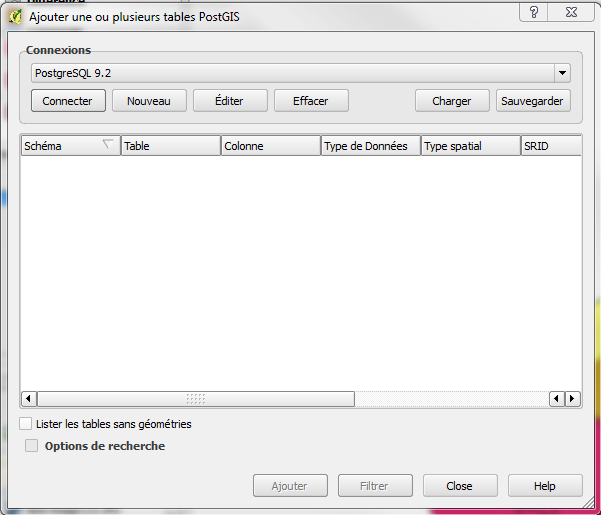
Cliquer sur Nouveau pour établir une nouvelle connexion avec une base PostGIS.
La fenêtre suivante apparaît.

Une fois les paramètres corrects renseignés et les cases cochées, tester ma connexion, puis cliquer sur OK.
Conseil :
Le recours à la table de métadonnées estimées permet d'optimiser la rapidité d'ouverture du fichier.
L'utilisation du bouton connecter en ayant choisi la connexion donne accès à la liste des schémas et tables de la base.
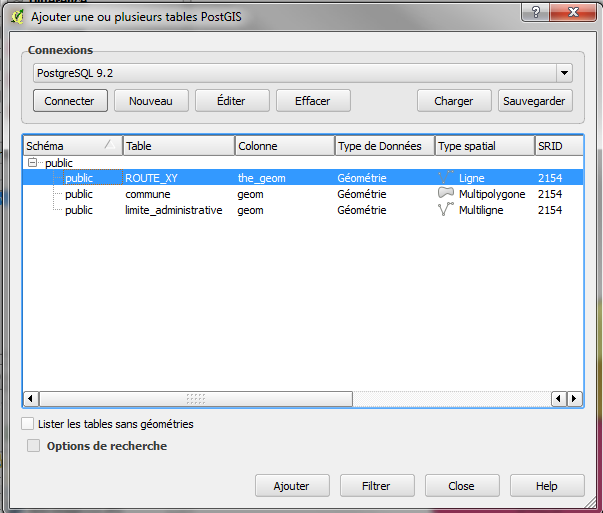
Conseil :
Dans le cas de tables volumineuses (comme par exemple la BDParcellaire®), il est conseillé d'utiliser le constructeur de requêtes (bouton 'Filtrer') pour filtrer les données à afficher (par exemple sur une seule commune).
Choisir la table qu'on souhaite afficher dans QGis et cliquer sur Ajouter.
La couche des données de PostGIS apparaît dans la liste des couches de QGIS et s'affiche dans la fenêtre cartographique si on coche son affichage.
L'info-bulle dans le contrôle des couches affiche les informations sur l'origine de la couche (base Sandbox,...)
Ajouter des données par Glissé / Lâché depuis DBManager
Une possibilité très simple pour ajouter une couche d'une base PostGIS dans QGIS est de la sélectionner depuis DBManager et de faire un glissé / Lâché dans QGIS.





